تصدير ملصقات Telegram / WeChat / Snapchat إلى WhatsApp
قدم WhatsApp ملصقات للتأكد من أن التواصل أكثر تعبيراً. مثل الرموز التعبيرية ، يمكن استخدام ملصقات WhatsApp للتعبير عن شعور شخص ما. تضفي حقيقة أنه يمكنك إنشاء ملصقك المخصص على WhatsApp متعة إضافية للمحادثة. هذا يعني أنه يمكنك إنشاء ملصق مع صورة لك أو مع الأصدقاء ؛ يا له من انطباع!
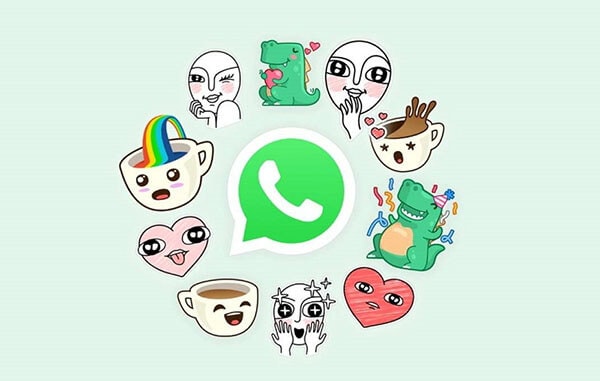
مثل تطبيقات WhatsApp ، تأتي التطبيقات الاجتماعية الأخرى مثل Telegram و WeChat و Snapchat مع ملصقات فريدة تصور مجموعة واسعة من المشاعر. نظرًا لأن واجهة WhatsApp الأصلية تأتي مع عدد محدود من الملصقات ، فقد تجد صعوبة في استكشاف المزيد من الخيارات. على هذا النحو ، قد ترغب في تصدير الملصقات المتوفرة على Telegram و WeChat و Snapchat إلى WhatsApp. بينما تكون العملية ممكنة ، تحتاج إلى تعلم نصائح ذكية لتصدير هذه الملصقات إلى WhatsApp.
الجزء 1: تصدير ملصقات Snapchat إلى WhatsApp بسهولة
تشتهر Snapchat بمجموعتها الواسعة من الملصقات المخصصة المدمجة مع Bitmoji. بفضل WhatsApp لأنه متوافق مع ملصقات Bitmoji. عندما تريد تصدير ملصقات Snapchat ، فأنت بحاجة إلى ربط حساب Bitmoji الخاص بك بحساب WhatsApp الخاص بك. استخدم الدليل التالي لتنفيذ المهمة.
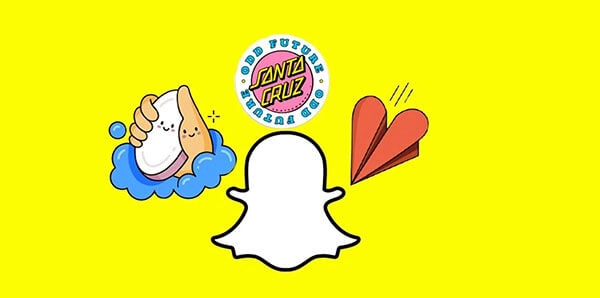
الخطوة 1: قم بإنشاء حساب Bitmoji.
لتصدير ملصقات من Snapchat إلى WhatsApp ، تحتاج إلى تسجيل حساب Bitmoji. يمكنك القيام بذلك من تطبيق Bitmoji الأصلي أو Snapchat. إذا اخترت إنشاء حساب من Snapchat ، فافتح التطبيق وانتقل إلى حسابك. انقر فوق الزر ‘إنشاء Bitmoji’ للتنقل عبر الملصقات المتاحة. تذكر أنه لا يمكنك إنشاء حساب Bitmoji جديد على الويب ؛ بدلاً من ذلك ، يمكنك استخدام تطبيق الهاتف الذكي أو امتداد chrome.
الخطوة 2: تصدير ملصقات Snapchat إلى WhatsApp
افتح WhatsApp على هاتفك ، وحدد ‘اللغة والإدخال’ ، ثم قم بتمكين ‘لوحة مفاتيح Bitmoji’. سترى لوحة مفاتيح Bitmoji من هنا إذا قمت بتثبيتها على هاتفك. بدلاً من ذلك ، يمكنك دمج حسابك من Bitmoji على Gboard. بمجرد إضافة Bitmoji بنجاح إلى لوحة المفاتيح الافتراضية ، يمكنك الآن الوصول إلى الملصقات من القسم المخصص واستخدامها على WhatsApp.
الجزء 2: تصدير ملصقات Telegram و WeChat إلى WhatsApp
تحتوي تطبيقات Telegram و WeChat على ملصقات رائعة قد ترغب في استخدامها على WhatsApp. الطريقة المستخدمة لتصدير الملصقات على Telegram تشبه WeChat. تحتاج إلى تنزيل حزم الملصقات من التطبيقات المعنية ثم نقلها لاحقًا إلى WhatsApp. سيساعدك الدليل التالي على تعلم كيفية تصدير ملصقات Telegram و WeChat إلى WhatsApp.
الخطوة 1 (أ): قم بتنزيل ملصقات Telegram على جهازك
افتح تطبيق telegram على هاتفك وانقر على أيقونة الهامبرغر للوصول إلى إعدادات التطبيق. من لوحة الإعدادات ، انقر فوق الملصقات والأقنعة واختر حزم الملصقات التي ترغب في تصديرها. بعد تحديد الملصقات المرغوبة ، انقر على أيقونة ثلاثية النقاط لمزيد من الخيارات وانسخ رابط الحزمة.
ارجع إلى الشاشة الرئيسية لتطبيق Telegram وابحث عن روبوت تنزيل الملصقات من خيار البحث أعلى الشاشة. افتح أداة تنزيل الملصقات والصق حزمة الملصقات في نافذة الروبوت. انتظر حتى يقوم برنامج تنزيل الملصقات بمعالجة الارتباط. ستحصل على خيار يتيح لك تنزيل حزمة الملصقات كملف مضغوط.
الخطوة 1 (ب): كيفية تنزيل ملصقات WeChat
يمكنك تصدير حزم الملصقات من WeChat إلى WhatsApp ، تمامًا مثل Telegram. أولاً ، قم بتشغيل تطبيق WeChat على هاتفك وانتقل إلى خيارات الدردشة لتنفيذ العملية. يمكنك تصفح الملصقات المتوفرة في هذا القسم لاختيار الخيارات التي ترغب في تصديرها. ستجد زر تنزيل في معرض الملصقات يمكنك استخدامه لحفظ حزمة الملصقات المفضلة لديك على جهازك.
من منظور آخر ، انتقل إلى النافذة الرئيسية لتطبيق WeChat وابحث عن روبوت نقل الملفات. ستساعدك هذه الميزة على تنزيل الملصقات التي تريدها على جهازك.

الخطوة 2: قم باستخراج الملف المضغوط الذي يحتوي على حزمة الملصقات التي تم تنزيلها
لتصدير ملصقات Telegram إلى تطبيق WhatsApp على هاتفك ، تحتاج إلى حفظها في وحدة التخزين الداخلية للجهاز أو بطاقة SD في موقع تخزين Telegram الافتراضي. يمكنك لاحقًا استخدام تطبيق مستكشف الملفات مثل ES File Explorer للوصول إلى مجلد telegram ، ثم الانتقال إلى مستندات telegram وفك ضغط حزمة الملصقات التي تم تنزيلها.
يمكنك استخدام الطريقة كما في Telegram لتصدير ملصقات WeChat إلى WhatsApp الخاص بك باستخدام تطبيق مستكشف ملفات موثوق به على هاتفك.
الخطوة 3: كيفية استيراد ملصقات Telegram و WeChat إلى WhatsApp
يمكنك الآن تصدير ملصقات Telegram أو WeChat التي تم تنزيلها إلى WhatsApp باستخدام تطبيق ملصقات مخصص لتطبيق WhatsApp. تطبيق Personal Stickers for WhatsApp هو مثال ممتاز لتطبيق لتصدير الملصق إلى WhatsApp. بمجرد تثبيت التطبيق على جهازك ، قم بتشغيله ، وانقر فوق الزر فتح ، وقم بتصدير الملصقات التي قمت بتنزيلها من Telegram أو WeChat. من المرجح أن يكتشف التطبيق الملصقات المتوفرة على جهازك ؛ خلاف ذلك ، يمكنك استخدام زر الإضافة لتصديرها إلى WhatsApp. بمجرد الانتهاء من إضافة الملصقات إلى WhatsApp ، افتح التطبيق ، وانقر فوق لوحة Emoji ، ثم انتقل إلى قسم الملصقات لاستكشاف الملصقات التي أضفتها للتو. بهذه الطريقة ، يمكنك بسهولة تصدير الملصقات التي تحتاجها من Telegram و WeChat مثل المحترفين والاستمتاع بالمراسلة على WhatsApp.
نصيحة إضافية: نسخ بيانات WhatsApp احتياطيًا على جهاز الكمبيوتر / جهاز Mac
الآن بعد أن فهمت كيف يمكنك تصدير الملصقات من WeChat و Telegram و Snapchat إلى WhatsApp ، يمكنك تخصيص التطبيق بسهولة. بمجرد أن تشعر بالرضا عن الملصقات الموجودة على WhatsApp ، فلن ترغب في فقدها. في هذه الحالة ، تحتاج إلى نسخ الملصقات احتياطيًا على جهاز الكمبيوتر الخاص بك مسبقًا لتجنب فقدها في حالة تلف تطبيق WhatsApp أو إزالته من الهاتف.

سيساعدك WhatsApp Backup في استعادة بياناتك المهمة عندما تحتاج إليها. هناك حاجة لمعرفة كيف يمكنك نسخ بيانات WhatsApp احتياطيًا على جهاز الكمبيوتر الخاص بك بشكل فعال. في هذه الحالة ، تحتاج إلى تطبيق موصى به وموثوق به مثل DrFoneTool – أداة WhatsApp Transfer لنسخ بيانات WhatsApp احتياطيًا بنقرة واحدة فقط.
DrFoneTool – WhatsApp Transfer
DrFoneTool – WhatsApp Transfer هي أداة متطورة مصممة لتقديم حلول ودعم شامل عند نقل بيانات WhatsApp من موقع إلى آخر. يمكنك أيضًا الاحتفاظ بنسخة احتياطية من بيانات WhatsApp على جهاز الكمبيوتر الخاص بك واستعادتها لاحقًا إلى جهاز آخر عند الحاجة. يتيح البرنامج للمستخدمين التعامل مع محادثات WhatsApp بسهولة ومرونة. هنا ، يمكنك نسخ بيانات WhatsApp احتياطيًا واستعادتها بشكل انتقائي ، بما في ذلك الرسائل ومقاطع الفيديو والصوت والصور وجهات الاتصال والمرفقات الأخرى.

فيما يلي الأسباب التي تجعلك تختار DrFoneTool – أداة نقل WhatsApp ؛
1: يمكنك حفظ بيانات WhatsApp الخاصة بك ، بما في ذلك الملصقات وسجل الدردشة والملاحظات الصوتية وبيانات التطبيقات الأخرى ، بنقرة واحدة فقط.
2: يحتفظ التطبيق بنسخ احتياطية مختلفة من WhatsApp بدلاً من الكتابة فوق محتوى النسخة الاحتياطية.
3: واجهة تطبيق سطح المكتب سهلة الاستخدام وسهلة الاستخدام وتدعم أجهزة iOS و Android.
4: يمكنك لاحقًا استخدام ميزة الاستعادة للحصول على محتوى WhatsApp الخاص بك بسهولة أكبر على الجهاز الحالي أو أي جهاز آخر.
5: يدعم التطبيق نقل WhatsApp عبر الأنظمة الأساسية دون أي مشاكل تتعلق بالتوافق أو الأمان.
اتبع هذه الخطوات لنسخ بيانات WhatsApp احتياطيًا على جهاز الكمبيوتر الخاص بك
خطوة 1: قم بتنزيل برنامج DrFoneTool من منتجها الرسمي. قم بتشغيل الإعداد باتباع معالج البرنامج لتثبيت البرنامج. انقر فوق ابدأ الآن لبدء تشغيل البرنامج بمجرد اكتمال التثبيت.
خطوة 2: قم بتوصيل هاتف android الخاص بك بالكمبيوتر وانقر فوق وحدة ‘WhatsApp Transfer’ من الشاشة الرئيسية. ابحث عن علامة التبويب WhatsApp على اللوحة اليمنى للبرنامج ، ثم انقر فوق ‘نسخ رسائل WhatsApp احتياطيًا’.
خطوة 3: سيبدأ البرنامج في حفظ رسائل WhatsApp الخاصة بك من جهاز Android على الفور.
خطوة 4: انتظر لبضع دقائق حتى يتم نسخ جميع رسائل ومرفقات WhatsApp احتياطيًا على الكمبيوتر.
خطوة 5: انقر فوق الزر ‘عرضه’ لفتح قائمة WhatsApp الاحتياطية والعثور على ملف النسخ الاحتياطي على محرك الكمبيوتر الخاص بك.
في الختام
أثناء استخدام WhatsApp للتواصل مع جهات اتصال ومجموعات مختلفة ، ستحتاج إلى ملصقات لاستكمال اتصالاتك. نظرًا لأن WhatsApp يوفر خيارات ملصقات محدودة ، يمكنك استخدام الطرق الموضحة في هذه المقالة لتصدير المزيد من Telegram و WeChat و Snapchat. استكشف التعليمات بعناية لفهم كيفية عمل كل طريقة لتصدير الملصقات بنجاح.
علاوة على ذلك ، هناك حاجة لعمل نسخة احتياطية من بيانات WhatsApp والملصقات الموجودة على التطبيق على جهاز كمبيوتر ليخسرها. ومع ذلك ، لا يقدم WhatsApp حلاً أصليًا لنسخ البيانات احتياطيًا إلى جهاز كمبيوتر. في هذه الحالة ، تحتاج إلى اختيار أداة موثوقة مثل DrFoneTool – WhatsApp Transfer لحفظ بيانات WhatsApp الخاصة بك دون أي مشاكل تتعلق بأمان البيانات أو توافق الجهاز. كل خطوة في عملية النسخ الاحتياطي بسيطة ومباشرة.
أحدث المقالات